آموزش نحوه ایجاد وب سایت های حرفه ای بدون کدنویسی
How To Create Professional Websites Without Coding
- در حال بارگزاری، لطفا صبر کنید...
آیا سعی کردهاید یاد بگیرید که چگونه وبسایتها را توسعه دهید؟ یا شاید شما یک طراح هستید که می خواهید خدمات توسعه دهنده وب را به مشتریان خود ارائه دهید؟
می دانید، طراحی یک چیز است، اما تبدیل آن طراحی به یک وب سایت واقعی چیز دیگری است. باید بگویم پیچیده تر است.
و برای بسیاری، این ممکن است نوعی جادوگری به نظر برسد. وقتی به توسعه وبسایتها فکر میکنند، مرعوب میشوند و فقط آن را ترک میکنند.
خوشبختانه، واقعاً نباید اینطور باشد. امروزه ایجاد وبسایتهای سفارشی و حرفهای آسانتر از همیشه است.
پس آیا این دوره فقط در مورد آن است؟
اجازه دهید ابتدا به شما بگویم که این دوره چیست:
این قطعاً یک دوره آموزشی وردپرس دیگری نیست. اگر شما یک نوب وردپرس هستید، به شما توصیه می کنم ابتدا اصول اولیه را یاد بگیرید و سپس به این دوره بازگردید.
وردپرس محیطی خواهد بود که در آن کار خواهیم کرد، اما اصلاً روی آن تمرکز نخواهیم کرد
شما یاد خواهید گرفت که چگونه با استفاده از Oxygen builder هر نوع وب سایتی بسازید.
این یک سایت ساز است، به این معنی که به شما امکان می دهد هر جنبه ای از یک وب سایت را طراحی، توسعه و کنترل کنید: سرصفحه ها، پاورقی ها، منوها، وبلاگ ها، لغزنده ها... شما آن را نام ببرید.
آنچه که در مورد آن متمایز است این است که به شما کنترل کامل بر بخش توسعه می دهد: تصور طرحی که نتوان با اکسیژن توسعه داد واقعاً سخت است.
و اکثریت قریب به اتفاق طرح ها را می توان بدون دست زدن به کد به وب سایت تبدیل کرد - می توانید از ابزارهای ارائه شده استفاده کنید و حتی یک خط کد ننویسید.
مطمئنا، اگر به چیز پیچیدهتری نیاز دارید، میتوانید کد اضافی اضافه کنید - اکسیژن به شما آزادی کامل میدهد.
در ابتدا ممکن است ترسناک به نظر برسد، اما پس از چند دقیقه، به خصوص اگر با هر ابزار طراحی آشنایی داشته باشید، همه چیز شروع به معنا می کند. و البته، من اینجا هستم تا شما را راهنمایی کنم، بنابراین... نترسید!
پس از نصب Oxygen، شروع به توسعه یک سایت خواهیم کرد و در طول مسیر ابزارها و جنبههای مختلف افزونه را خواهید آموخت:
ما
ساخت سرصفحه (از جمله سرصفحه های چسبنده)، پاورقی و منوها
اسلایدرها، از جمله نوار لغزنده پس زمینه تمام عرض را اضافه کنید
گالری ها، نمادها، ویدئوها و نمونه کارها را اضافه کنید
همه چیز را به خوبی پاسخگو کنید
برای اتمام دوره، در واقع یک طرح آماده را می گیریم و با استفاده از اکسیژن آن را بازسازی می کنیم. ما از هدر، از طریق بخشهای اصلی با تصاویر، نمادها و انتقالها، تا یک پاورقی توسعهیافته میرویم.
اگر بهدنبال دورهای برای آموزش نحوه توسعه وبسایتهای حرفهای و سفارشی بودهاید و این کار را مستقیماً به نقطه اصلی انجام میدهد، در جای درستی هستید.
اکنون ثبت نام کنید و شما را در داخل می بینیم!
برای پروژه کلاس میخواهم وبسایت خود را که در پی درسهای کلاس ایجاد کردهاید به اشتراک بگذارید.
به سادگی نام سایت و URL را به اشتراک بگذارید و تصویر صفحه را اضافه کنید.
سایتی که من برای این کلاس ایجاد کردهام را میتوانید در اینجا پیدا کنید http://yourdesign.dkonto.pl/من آن را وکیل نامیدم. اره حق با توئه. این خلاقانه ترین نامی نیست که وجود دارد، اما بیشتر در مورد قسمت توسعه است تا بهترین نام های وب سایت :)
درس ها Lessons
-
10.12 ساختار را برای تنظیم آخرین پست ها تغییر دهید 10.12Change the structure to adjust the latest posts
-
7.2 ویدیو را اضافه کنید 7.2Add the video
-
3.9 Meu را بزرگتر کنید 3.9Make the meu bigger
-
10.3 سرصفحه و پاورقی را به صفحه پست های وبلاگ خود اضافه کنید 10.3Add the header and a footer to our blog posts page
-
11.11 داده های پورتفولیوی پویا را اضافه کنید 11.11Add the dynamic portfolio data
-
11.10 قالب تک نمونه کارها را اضافه کنید 11.10Add the single portfolio template
-
9.2 اطلاعات حق چاپ را اضافه کنید 9.2Add the copyright info
-
13.4 هدر را اضافه کنید 13.4Add the header
-
7.1 یک بخش با عرض کامل ایجاد کنید 7.1Create a full width section
-
8.1 اولین جعبه قیمت گذاری را اضافه کنید 8.1Add the first pricing box
-
13.30 شروع به افزودن پاورقی کنید 13.30Start adding the footer
-
3.8 منوی دسکتاپ را اضافه کنید 3.8Add the desktop menu
-
13.28 سبک دادن به پست های وبلاگ 13.28Styling the blog posts
-
5.2 اولین نماد را ایجاد کنید 5.2Create the first icon
-
6.2 شرح ها را اضافه کنید 6.2Add the captions
-
2.2 آن را نخرید - آن را امتحان کنید 2.2Don't buy it - try it
-
10.6 قالب تک پست را اضافه کنید 10.6Add the single post template
-
13.8 هدر چسبنده را اضافه کنید 13.8Add the sticky header
-
3.4 رنگ ها و فونت های جهانی 3.4Global colors and fonts
-
13.9 نوار لغزنده را اضافه کنید 13.9Add the slider
-
13.32 خلاصه 13.32Summary
-
13.26 توصیفات را تمام کنید 13.26Finish the testimonials
-
13.22 بخش Team را شروع کنید 13.22Start the Team section
-
13.21 بخش را تمام کنید 13.21Finish the section
-
8.4 توضیحات را اضافه کنید 8.4Add the testimonials
-
4.4 حاشیه را به محتوا اضافه کنید 4.4Add the margin to the content
-
13.18 پاسخگویی را بررسی کنید 13.18 Check the responsiveness
-
13.15 بخش مناطق تمرین را اضافه کنید 13.15Add the practice areas section
-
10.5 به پست های وبلاگ سبک دهید 10.5Style the blog posts
-
13.12 بخش اطلاعات را اضافه کنید 13.12Add the info section
-
10.15 انتقال های شناور را اضافه کنید 10.15Add the hover transitions
-
4.7 نوار لغزنده را اضافه کنید 4.7Add the slider
-
8.2 کلاس را اضافه کنید 8.2Add the class
-
5.6 خدمات را پاسخگو کنید 5.6Make the services responsive
-
11.2 قالب صفحه اول را ایجاد کنید 11.2Create the front page template
-
12.1 افزونه های فرم تماس را اضافه کنید 12.1Add the contact form plugins
-
4.5 استفاده از پنجره History 4.5Using the History pane
-
10.11 آخرین پست ها را اضافه کنید 10.11Add the latest posts
-
3.11 منوی خاموش بوم 3.11Off canvas menu
-
6.1 بخش گالری را ایجاد کنید 6.1Create the gallery section
-
3.7 مراقبت از پاسخگویی 3.7Taking care of the responsiveness
-
3.1 صفحات را اضافه کنید 3.1Add the pages
-
11.9 پاسخگویی را برطرف کنید 11.9Fix the responsiveness
-
13.7 عناصر منو را اضافه کنید 13.7Add the menu elements
-
4.1 متمرکز کردن محتوا در یک بخش 4.1Centering the content in a section
-
13.6 پاسخگویی را بررسی کنید 13.6Check the responsiveness
-
13.27 بخش پست های وبلاگ 13.27The Blog Posts section
-
10.16 نظرات را اضافه کنید 10.16Add the comments
-
3.13 محتوای درونی 3.13Inner content
-
معرفی Introduction
-
13.19 بخش چرا ما را انتخاب کنید 13.19The why choose us section
-
5.3 کلاس ها و شناسه ها 5.3Classes and id's
-
7.3 افزودن متن و رفع پاسخگویی 7.3Adding the text and fixing the responsiveness
-
10.14 دسته ها را سبک کنید 10.14Style the categories
-
10.10 آیکون های رسانه های اجتماعی را اضافه کنید 10.10Add the social media icons
-
5.4 ویرایش کلاس ها و شناسه ها 5.4Editing classes and id's
-
3.10 منوی پاسخگو 3.10Responsive menu
-
5.5 ماژول Icon Box 5.5The Icon Box module
-
13.29 سبک دادن به دسته ها 13.29Styling the categories
-
13.2 موارد منو را اضافه کنید 13.2Add the menu items
-
13.14 بخش اختلاف منظر را اضافه کنید 13.14Add the parallax section
-
9.1 فوتر را در قالب قرار دهید 9.1Put the footer in the template
-
3.6 بالشتک و حاشیه را به لوگو اضافه کنید 3.6Add padding and marging to the logo
-
10.8 محتوای پست را اضافه کنید 10.8Add the Post content
-
8.3 تصاویر را به جعبه های قیمت گذاری اضافه کنید 8.3Add the images to pricing boxes
-
13.16 نمادها را اضافه کنید 13.16Add the icons
-
4.2 وسط تصویر پس زمینه 4.2Centering the background image
-
13.11 نوار لغزنده را تمام کنید 13.11Finish the slider
-
11.5 پاسخگویی هدر را برطرف کنید 11.5Fix the responsivenes of the header
-
11.3 عناصر هدر را اضافه کنید 11.3Add the header elements
-
8.5 توصیفات را در یک نوار لغزنده قرار دهید 8.5Put the testimonials in a slider
-
11.8 نمونه کارها را اضافه کنید 11.8Add the portfolio
-
2.3 بارگذاری اکسیژن در سایت ما 2.3Uploading Oxygen to our site
-
12.3 اولین فرم تماس را اضافه کنید 12.3Add the first contact form
-
4.6. سفارشی کردن دکمه ها 4.6.Customizing buttons
-
5.1 ابتدا ستون ها را اضافه کنید 5.1First add the columns
-
13.31 عناصر پاورقی را اضافه کنید 13.31Add the footer elements
-
3.2 اولین الگو را اضافه کنید 3.2Add the first template
-
13.13 متن را در ستون ها اضافه کنید 13.13Add text in columns
-
10.1 پست های وبلاگ را اضافه کنید 10.1Add the blog posts
-
2.1 اکسیژن ساز چیست 2.1What is Oxygen builder
-
11.7 افزونه Portfolio را اضافه کنید 11.7Add the Portfolio plugin
-
13.20متن در ستون 13.20Text in columns
-
4.3 تنظیم محتوای قهرمان 4.3Adjusting the hero content
-
3.5 شروع به ساخت هدر کنید 3.5Start building the header
-
11.4 تراز و چیدمان را تغییر دهید 11.4Change the alignment and layout
-
نحوه ایجاد وب سایت های حرفه ای با کد نویسی Witohut How To Create Professional Websites Witohut Coding
-
12.2 صفحه تماس را بسازید 12.2Build the contact page
-
13.25 حالت قبل را اضافه کنید 13.25Add the before state
-
11.1 ابتدا به برخی آمادگی ها نیاز داریم 11.1We need some preparations first
-
13.5 منو را اضافه کنید 13.5Add the menu
-
10.7 عناصر اصلی پست را اضافه کنید 10.7Add the post main elements
-
3.12 تنظیمات منو 3.12Menu presets
-
12.4 فرم تماس را اضافه کنید 7 12.4Add the contact form 7
-
13.3 قالب اصلی را اضافه کنید13 13.3Add the main template13
-
6.3 گالری پاسخگو 6.3Responsive gallery
-
4.8 نوار لغزنده را به عرض و ارتفاع کامل بسازید 4.8Make the slider full width and height
-
12.5 فرم تماس را سبک کنید 12.5Style the contact form
-
10.2 قالب وبلاگ را ایجاد کنید 10.2Create the blog template
-
3.3 رابط اکسیژن 3.3Oxygen's interface
-
13.24 بخش توصیفات را شروع کنید 13.24Start the testimonials section
-
13.23 اسلایدها را اضافه کنید 13.23Add the slides
-
11.6 نوار لغزنده را در زیر هدر قرار دهید 11.6Put the slider beneath the header
-
10.13 ماژول دسته ها را اضافه کنید 10.13Add the categories module
-
13.1 طراحی دفتر وکالت را کاوش کنید 13.1Explore the design for a lawyer's office
-
10.9 اطلاعات نویسنده را ایجاد کنید 10.9Create the author info
-
10.4 پست های وبلاگ را اضافه کنید 10.4Add the blog posts
-
3.14 هدر چسبناک و همپوشانی 3.14Sticky and overlay header
-
2.4 فعال کردن اکسیژن 2.4Activating Oxygen
-
13.10 اسلاید اول را اضافه کنید 13.10Add the first slide
-
13.17 آیکون های باقی مانده را اضافه کنید 13.17Add the remaining icons
-
3.15 مرتب کردن منو 3.15Tidying up the menu


https://donyad.com/d/c08553
 Dawid Tuminski
Dawid Tuminski
طراح، کدنویس و کارآفرین آموزشی.
Adobe Certified Expert in Illustrator که دورههایش در 10 دوره برتر Udemy فهرست شده است.
ایجاد دوره های آنلاین در مورد ابزارهای طراحی مانند Adobe Illustrator و Adobe Photoshop، طراحی لوگو، طراحی وب، طراحی گرافیک آزاد، آموزش آنلاین و بازاریابی دیجیتال.
تدریس +30 هزار دانشآموز در 160 کشور در سراسر جهان.
آزادی ایجاد دورهها را دوست دارد و به روش تدریس خود افتخار میکند، که مستقیماً و با لبخند است.
شعار او: مربیان خسته کننده بدتر از موضوعات خسته کننده هستند!
دانشجویان او دورههای او را بهخاطر مختصر بودن، حرفهای بودن و نکات و تکنیکهای کاربردی که میتوانند در وظایف طراحی روزانهشان و کسبوکارهای آموزش آنلاین به کار ببرند، ارزش میگذارند.

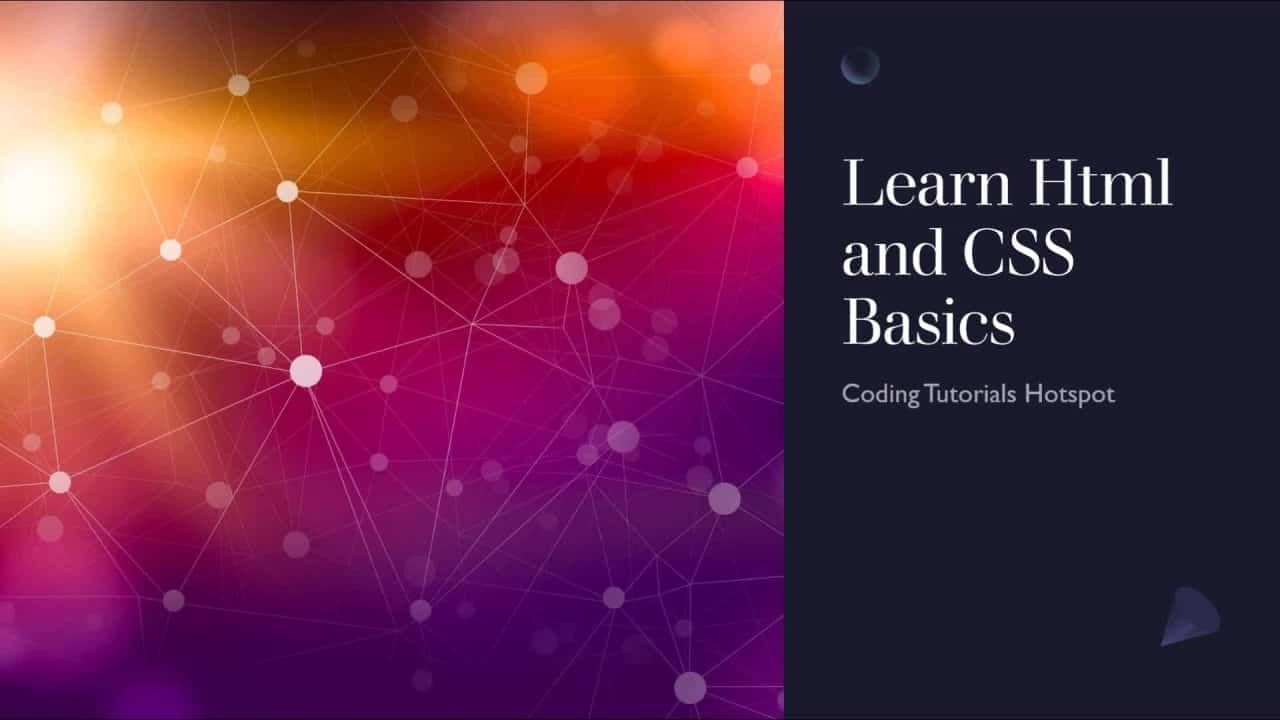





نمایش نظرات